电脑如何更改保存路径 如何在win10系统中更改照片和视频的存储位置
更新时间:2023-11-19 09:52:29作者:xiaoliu
电脑如何更改保存路径,在现代社会电脑已经成为人们工作和娱乐的重要工具之一,而在使用电脑的过程中,我们经常会遇到需要更改保存路径的情况。尤其是在Win10系统中,如何更改照片和视频的存储位置成为了许多人关注的问题。毕竟我们希望能够将照片和视频保存在我们喜欢的文件夹中,方便管理和查找。究竟该如何在Win10系统中更改照片和视频的存储位置呢?接下来我们将一探究竟。
步骤如下:
1.可能现在大家都习惯了在手机上拍照与视频,其实我点击win10系统左下角的开始菜单。然后在应用列表中会找到“相机”选项,如图...
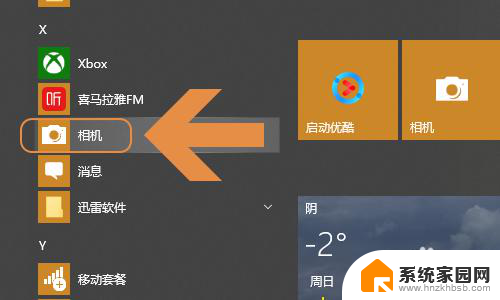
2.点击该选项就打开电脑上的摄像头了,右侧会分别显示照片和视频拍摄按钮。拍摄以后右下角会显示缩列图,见图二;


3.那么如何查看这些文件目前的存储位置呢?我们只需点击缩列图将图片放大,然后点击鼠标右键“文件信息”;
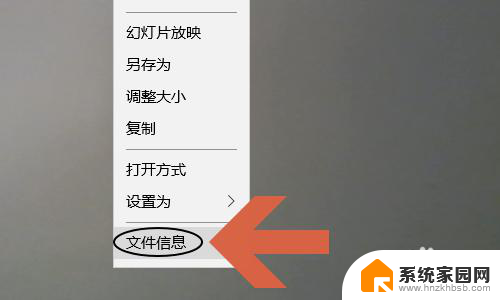
4.然后在预览页面左侧就会弹出下图所示的窗口,该窗口中会显示所有电脑拍摄的照片和视频的存储位置;
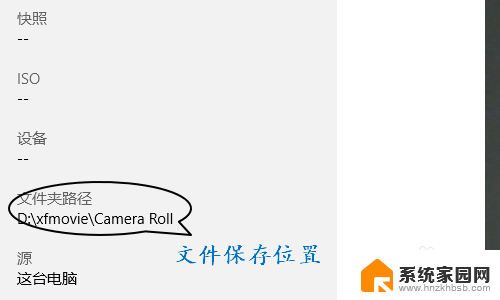
5.如果想要更改存储位置,那就要依次点击“开始”-“设置”。在设置的“系统”选项左侧点击“存储”-“更改新内容的保存位置”,然后更改新的照片和视频下面的位置即可;
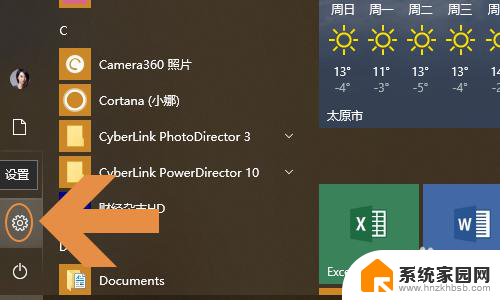
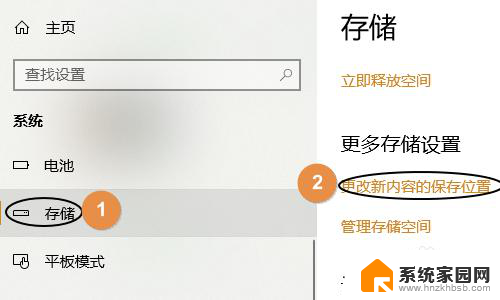
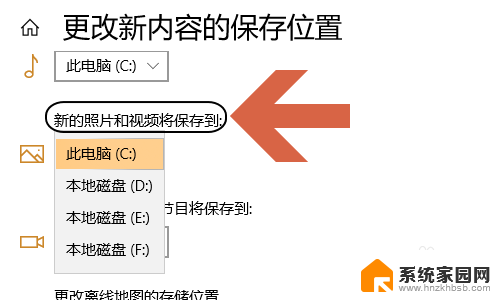
以上就是电脑如何更改保存路径的全部内容,如果遇到这种情况,你可以按照以上操作进行解决,非常简单快速,一步到位。
电脑如何更改保存路径 如何在win10系统中更改照片和视频的存储位置相关教程
- win10怎么更改储存位置 Win10如何设置图片默认保存位置
- 如何修改文件的储存位置 如何在Win10中更改文件默认存储位置
- 怎么更改电脑文件的存储位置 Win10如何更改文件默认存储位置
- 笔记本更改存储位置 win10如何设置默认存储位置为云端
- 电脑截图默认保存位置 Windows10截图的默认保存路径如何设置
- 电脑截屏储存位置 Win10正式版截图保存位置的修改方法
- win10录屏的视频在哪 Win10屏幕录制视频保存路径在哪里
- 电脑怎么更改默认储存位置 win10如何设置默认存储位置为D盘
- 怎样设置电脑储存不在c盘 Win10文件默认保存位置修改教程
- win10怎么更改文件的类型 如何在电脑win10系统中更改文件类型
- 电脑输入法如何切换简体中文 Windows10输入法简体字设置方法
- win10不能调节屏幕亮度怎么办 笔记本亮度调节无效
- win10设置桌面图标显示 win10桌面图标显示不全
- 电脑怎么看fps值 Win10怎么打开游戏fps显示
- 电脑recovery模式怎么进去 win10系统如何进入恢复模式
- 笔记本电脑声音驱动 Win10声卡驱动丢失怎么办
win10系统教程推荐
- 1 win10设置桌面图标显示 win10桌面图标显示不全
- 2 电脑怎么看fps值 Win10怎么打开游戏fps显示
- 3 笔记本电脑声音驱动 Win10声卡驱动丢失怎么办
- 4 windows查看激活时间 win10系统激活时间怎么看
- 5 点键盘出现各种窗口 如何解决Win10按键盘弹出意外窗口问题
- 6 电脑屏保在哪里调整 Win10屏保设置教程
- 7 电脑连接外部显示器设置 win10笔记本连接外置显示器方法
- 8 win10右键开始菜单没反应 win10开始按钮右键点击没有反应怎么修复
- 9 win10添加中文简体美式键盘 Win10中文输入法添加美式键盘步骤
- 10 windows10怎么关闭开机自动启动软件 Win10开机自动启动软件关闭方法